Looker (Google Cloud core) debe estar conectado a una base de datos para habilitar la exploración de datos. Puedes crear una conexión predeterminada a una base de datos de SQL estándar de BigQuery mediante la conexión de inicio rápido de BigQuery.
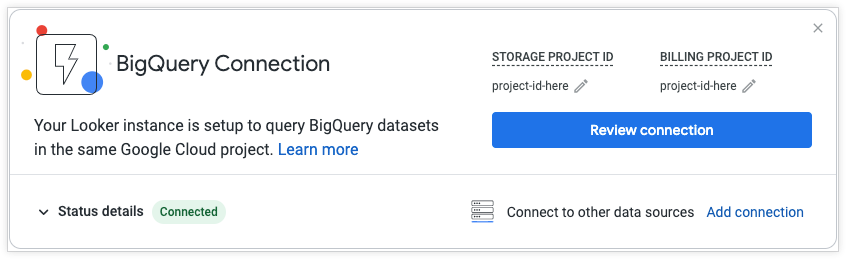
Antes de empezar
Para configurar una conexión de inicio rápido de BigQuery, se necesitan los siguientes permisos.
Permisos de Looker
Puedes ver y editar la página Conexión de inicio rápido de BigQuery en la página Inicio de tu instancia de Looker (Google Cloud Core) si tienes uno de los siguientes permisos de Looker:
- El rol de administrador de Looker
- El permiso de Looker
manage_project_connections
Permisos de gestión de identidades y accesos
Las instancias de Looker (Google Cloud core) pueden usar las credenciales de aplicación predeterminadas (ADC) para autenticarse al configurar una conexión con BigQuery. Cuando usas ADC, la conexión se autentica en la base de datos mediante las credenciales de la cuenta de servicio de Looker (Google Cloud Core). La cuenta de servicio debe tener los siguientes permisos de gestión de identidades y accesos para acceder al conjunto de datos de BigQuery:
En el proyecto que contiene el conjunto de datos de BigQuery, la cuenta de servicio de Looker debe tener los siguientes roles de gestión de identidades y accesos:
- Consumidor de uso del servicio (
roles/serviceusage.serviceUsageConsumer) - Usuario de tareas de BigQuery (
roles/bigquery.jobUser) Editor de datos de BigQuery (
roles/bigquery.dataEditor) o los siguientes permisos de IAM:bigquery.config.getbigquery.datasets.createbigquery.datasets.getbigquery.tables.createbigquery.tables.get
- Consumidor de uso del servicio (
En el proyecto de facturación, la cuenta de servicio de Looker debe tener los siguientes roles de gestión de identidades y accesos:
- Consumidor de uso del servicio (
roles/serviceusage.serviceUsageConsumer) - Usuario de tareas de BigQuery (
roles/bigquery.jobUser)
- Consumidor de uso del servicio (
Si la cuenta de servicio de Looker (Google Cloud core) aún no tiene los roles de gestión de identidades y accesos necesarios, utiliza la dirección de correo de la cuenta de servicio al conceder roles en ese proyecto. Para encontrar la dirección de correo de la cuenta de servicio, ve a la página Gestión de identidades y accesos de la Google Cloud consola y selecciona la casilla Incluir asignaciones de roles proporcionadas por Google. El correo tendrá el formato service-<project number>@gcp-sa-looker.iam.gserviceaccount.com. Usa ese correo para asignar los roles adecuados a la cuenta de servicio.
Configurar una conexión de inicio rápido de BigQuery
Los usuarios que tengan los permisos adecuados pueden ver y editar la conexión de inicio rápido de BigQuery desde la página Inicio o desde la página Conexiones del panel Administrar. En la página Conexiones, la conexión de inicio rápido de BigQuery aparece con el nombre Conexión predeterminada de BigQuery. En una instancia nueva, los campos ID de proyecto de almacenamiento e ID de proyecto de facturación tendrán el valor predeterminado Ninguno.
En la página Casa, haz clic en el botón Revisar conexión para gestionar la conexión. Puedes cerrar la tarjeta de la página Inicio haciendo clic en la x o activando o desactivando la opción Guía de inicio rápido de BigQuery en la barra lateral Descubrir.
La conexión de inicio rápido de BigQuery contiene las siguientes secciones:
ID de proyecto de facturación
El ID de proyecto es un identificador único del Google Cloud proyecto de facturación. El proyecto de facturación es el Google Cloud proyecto al que se le factura el uso de BigQuery, pero puedes seguir consultando conjuntos de datos de otro proyecto Google Cloud si tus desarrolladores de LookML especifican nombres de tabla con ámbito completo en el parámetro sql_table_name de tus vistas, Exploraciones o combinaciones de LookML. Este campo es obligatorio.
Para autenticarte en una base de datos de BigQuery mediante OAuth: en las conexiones de BigQuery, Looker (Google Cloud core) puede usar automáticamente las credenciales de la aplicación OAuth que haya utilizado el administrador de Looker (Google Cloud core) al crear la instancia. Para obtener más información, consulta la página Crear credenciales de autorización de OAuth para una instancia de Looker (servicio principal de Google Cloud).
Despliega la sección Detalles del estado para probar los ajustes de tu conexión.
Conjunto de datos principal
La página Conjunto de datos principal contiene los siguientes ajustes.
ID del proyecto de almacenamiento
En el campo ID del proyecto de almacenamiento, introduzca el ID del proyecto que contiene el conjunto de datos de BigQuery al que quiera conectarse, aunque sea el mismo proyecto que contiene la instancia de Looker (Google Cloud core). Este campo es obligatorio.
Conjunto de datos principal
El conjunto de datos principal es donde BigQuery buscará las tablas si su ubicación no se especifica en el texto de la consulta SQL. Ten en cuenta que las consultas de Looker (Google Cloud core) pueden hacer referencia a tablas de cualquier proyecto o conjunto de datos, siempre que utilicen nombres de tabla con ámbito completo en el formato project_id.dataset_name.table_name. La cuenta de servicio de Looker (Google Cloud core) también necesitará los permisos de gestión de identidades y accesos adecuados para acceder a las tablas de esa ubicación. Este campo es obligatorio.
Para obtener más información sobre los conjuntos de datos, consulta la página de documentación Conectar Looker con BigQuery.
Despliega la sección Detalles del estado para probar los ajustes de tu conexión.
Ajustes opcionales
La sección Ajustes opcionales contiene las siguientes opciones:
Número máximo de conexiones por nodo: el número máximo de conexiones a la base de datos que se permiten a la vez. Nota: Este ajuste se aplica a cada nodo de la implementación de Looker (Google Cloud Core). El valor debe estar comprendido entre 5 y 100, y puede dejarse con el valor predeterminado al principio. Consulta más información sobre este ajuste en la sección Conexiones máximas por nodo de la página de documentación Conectar Looker a tu base de datos.
Tiempo de espera del grupo de conexiones: número de segundos que esperará una consulta antes de que se agote el tiempo de espera cuando el grupo de conexiones esté lleno. Inicialmente, se puede dejar con el valor predeterminado. Consulta más información sobre este ajuste en la sección Tiempo de espera del grupo de conexiones de la página de documentación Conectar Looker a tu base de datos.
Parámetros JDBC adicionales: añade cualquier parámetro JDBC adicional, como las etiquetas de BigQuery (consulta la sección Etiquetas de trabajo y comentarios de contexto para conexiones de BigQuery de esta página para obtener más información).
Programación de mantenimiento: expresión cron que indica la frecuencia máxima de las comprobaciones de activación de datagroups y del mantenimiento de PDTs. Consulta más información sobre este ajuste en la documentación Programación de mantenimiento.
SSL elige si quieres usar el cifrado SSL para proteger los datos mientras se transfieren entre Looker (Google Cloud core) y tu base de datos. SSL es solo una de las opciones que se pueden usar para proteger tus datos. En la página de documentación Habilitar el acceso seguro a la base de datos se describen otras opciones seguras.
Verificar SSL: elige si quieres requerir la verificación del certificado SSL que usa la conexión. Consulta más información sobre este ajuste en la sección Verificar SSL de la página de documentación Conectar Looker a tu base de datos.
Precarga de tablas y columnas: en SQL Runner, toda la información de las tablas se precarga en cuanto seleccionas una conexión y un esquema. De esta forma, SQL Runner puede mostrar rápidamente las columnas de una tabla en cuanto haces clic en el nombre de la tabla. Sin embargo, en el caso de las conexiones y los esquemas con muchas tablas o con tablas muy grandes, puede que no quieras que SQL Runner precargue toda la información.
Obtener y almacenar en caché el esquema: en algunas funciones de escritura de SQL, como la detección de agregaciones, Looker (Google Cloud core) usa el esquema de información de tu base de datos para optimizar la escritura de SQL. Consulta más información sobre este ajuste en la sección Obtener el esquema de información para escribir en SQL de la página de documentación Conectar Looker a tu base de datos.
Habilitar PDTs: activa el interruptor Habilitar PDTs para habilitar las tablas derivadas persistentes. Cuando se habilitan las PDTs, en la ventana Ajustes opcionales se muestran campos de PDT adicionales y la sección Sustituciones de PDT.
Base de datos temporal: introduce el conjunto de datos de BigQuery en el que Looker (Google Cloud core) creará tablas derivadas persistentes. Debe configurar este conjunto de datos con antelación y con los permisos de escritura adecuados. Este campo es obligatorio para usar PDTs.
Número máximo de conexiones de creador de PDT: el valor predeterminado de este ajuste es 1, pero puede ser de hasta 10. Sin embargo, el valor no puede ser superior al valor definido en Conexiones máximas por nodo. Consulta más información sobre este ajuste en la sección Número máximo de conexiones de compilación de PDT de la página de documentación Conectar Looker a tu base de datos. Asigne este valor con cuidado. Si el valor es demasiado alto, puede que sobrecargues tu base de datos. Si el valor es bajo, las PDTs de larga duración o las tablas agregadas pueden retrasar la creación de otras tablas persistentes o ralentizar otras consultas en la conexión.
Reintentar compilaciones de PDT fallidas: el interruptor Reintentar compilaciones de PDT fallidas configura cómo intenta el regenerador de Looker (Google Cloud core) volver a compilar las tablas persistentes activadas que han fallado en el ciclo anterior del regenerador. Consulta más información sobre este ajuste en la sección Volver a intentar compilaciones de PDT fallidas de la página de documentación Conectar Looker a tu base de datos.
Control de la API PDT: el interruptor Control de la API PDT determina si se pueden usar las llamadas a las APIs
start_pdt_build,check_pdt_buildystop_pdt_buildpara esta conexión. Cuando el interruptor Control de API de PDT esté inhabilitado, se producirá un error en estas llamadas a la API cuando hagan referencia a PDTs en esta conexión.Sustituciones de PDT: si tu base de datos admite tablas derivadas persistentes y has activado el interruptor Habilitar PDTs en los ajustes de conexión, Looker (Google Cloud core) muestra la sección Sustituciones de PDT. En la sección Sustituciones de PDT, puede introducir parámetros JDBC independientes (host, puerto, base de datos, nombre de usuario, contraseña, esquema, parámetros adicionales e instrucciones posteriores a la conexión) que sean específicos de los procesos de PDT. Consulta más información sobre este ajuste en la sección Sustituciones de PDT de la página de documentación Conectar Looker a tu base de datos.
Zona horaria de la base de datos: la zona horaria en la que la base de datos almacena la información basada en la hora. Looker (Google Cloud core) necesita saberlo para poder convertir los valores de tiempo de los usuarios, lo que facilita la comprensión y el uso de los datos basados en el tiempo. Para obtener más información, consulta la página de documentación Usar la configuración de zona horaria.
Zona horaria de la consulta: la opción Zona horaria de la consulta solo está visible si has inhabilitado Zonas horarias específicas de usuarios. Para obtener más información, consulta la página de documentación Usar la configuración de zona horaria.
Despliega la sección Detalles del estado para probar los ajustes de tu conexión.
Revisar
En la sección Revisar, compruebe y modifique los detalles de la conexión que haya introducido en las secciones anteriores.
Despliega la sección Detalles del estado para probar los ajustes de tu conexión. Haga clic en el icono de edición situado junto a cada sección para volver a ella y cambiar los ajustes.
Guardar y probar la conexión
Para guardar los cambios que hayas hecho en la conexión de inicio rápido de BigQuery, haz clic en Guardar.
Puedes probar la configuración de tu conexión desde un par de lugares de la interfaz de Looker (Google Cloud Core):
- Despliega la sección Detalles del estado en la parte inferior de cualquiera de las páginas de conexión de Inicio rápido y haz clic en Probar conexión.
- En la página Inicio, despliega la sección Detalles del estado, situada en la parte inferior de la baldosa Conexión de inicio rápido, y haz clic en Probar conexión.
- En la página de administración Conexiones, selecciona el botón Probar situado junto a la conexión, tal como se describe en la página de documentación Conexiones.
Una vez que hayas introducido los ajustes de conexión, haz clic en Probar para verificar que la información sea correcta y que la base de datos pueda conectarse.
Si tu conexión no supera una o varias pruebas, aquí tienes algunas opciones para solucionar el problema:
- Prueba algunos de los pasos para solucionar problemas que se indican en la página de documentación Probar la conectividad de la base de datos.
- Accede a los registros de tu instancia de Looker (Google Cloud core) para obtener mensajes de error más detallados.
- Ponte en contacto con el equipo de Asistencia para obtener más ayuda.
Siguientes pasos
- Gestionar usuarios en Looker (servicio principal de Google Cloud)
- Administrar una instancia de Looker (Google Cloud core) desde la consola de Google Cloud
- Ajustes de administrador de Looker (servicio principal de Google Cloud)
- Usar el proyecto de LookML de ejemplo en una instancia de Looker (Google Cloud Core)

